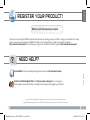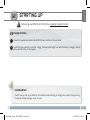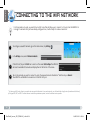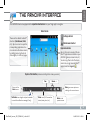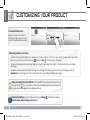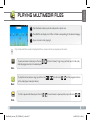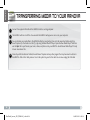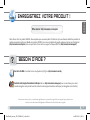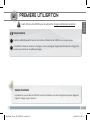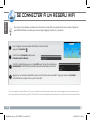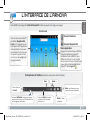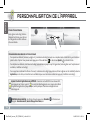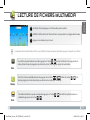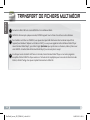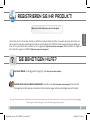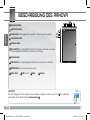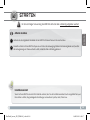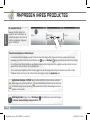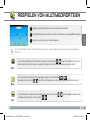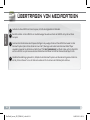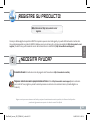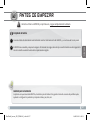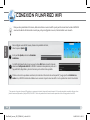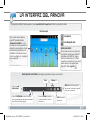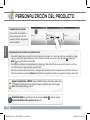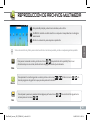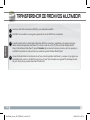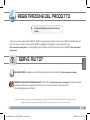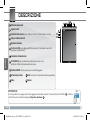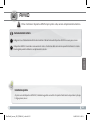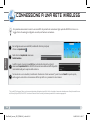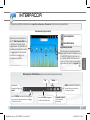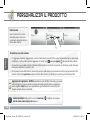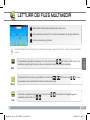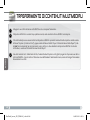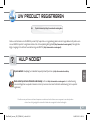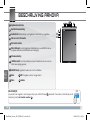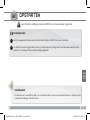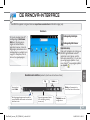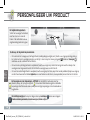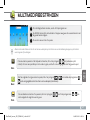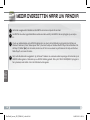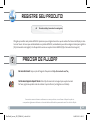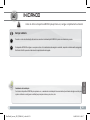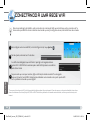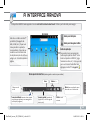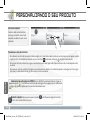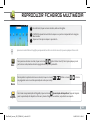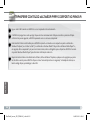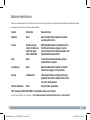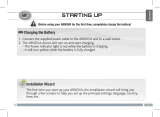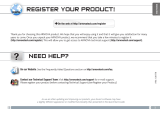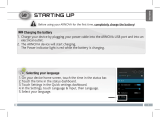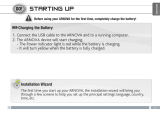La página se está cargando ...
La página se está cargando ...
La página se está cargando ...
La página se está cargando ...
La página se está cargando ...
La página se está cargando ...
La página se está cargando ...
La página se está cargando ...
La página se está cargando ...
La página se está cargando ...
La página se está cargando ...
La página se está cargando ...
La página se está cargando ...
La página se está cargando ...
La página se está cargando ...
La página se está cargando ...
La página se está cargando ...
La página se está cargando ...
La página se está cargando ...
La página se está cargando ...
La página se está cargando ...
La página se está cargando ...
La página se está cargando ...
La página se está cargando ...

www
?
25
EsPaÑOl
ÜBERtRagEN voN mEDiaDatEiEN
¡REgistRE su PRoDucto!
Gracias por haber elegido este producto ARNOVA. Esperamos que sea de su total agrado y lo pueda disfrutar durante muchos años.
Una vez desempaquetado su producto ARNOVA, dedique unos pocos minutos de su tiempo para registrarlo (
http://arnovatech.com/
register
). De esta forma, podrá acceder al servicio de asistencia técnica de ARNOVA (http://arnovatech.com/support).
ÄEn Internet en http://arnovatech.com/
register
¿NEcEsita ayuDa?
Tenga en cuenta que como estamos actualizando y mejorando constantemente nuestros productos, el software de su dispositivo
puede variar ligeramente con respecto a lo descrito en esta Guía Rápida.
En nuestro sitio web: Consulte la sección de preguntas más frecuentes en http://arnovatech.com/faq
Póngase en contacto con nuestro equipo de Asistencia Técnica: Visite http://arnovatech.com/support para la asistencia
por e-mail.
Por favor, registre su producto antes de ponerse en contacto con la asistencia técnica (consulte
Registre su
Producto
).
UserGuide_Arnova_9G2_PN110116_book.indd 25 14/10/2011 16:34:20

26
???
10
9
1 3 4
5
6
7
2 8
11
12
13
EsPaÑOl
DEscRiPcióN DEL aRNova
Botones de volumen
Botón ON/OFF: manténgalo pulsado para encender/apagar el
dispositivo.
Sitúese en la pantalla
de inicio, dé un toque en el icono de menú y, a continuación, seleccione
Ajustes/USB Mode select.
Si el Host port está
desactivado, dé un toque en la línea
Host port para activarlo.Importante: apagar el Host port después de su uso.
Lector de tarjetas
Micro-SD
Camera
IMPORTANTE:
Si su producto no responde. Puede apretar el botón ON / OFF
9
durante 10 segundos o utilisar el botón de reinicio
(reset), Restablecimiento del equipo
5
.
1
2
3
4
5
6
7
8
10
9
Micrófono
Toma de auriculares
Indicador de carga Rojo: batería cargando / Amarillo: batería cargada
.
Ranura para tarjetas micro SD
Restablecimiento del equipo
Puerto micro-USB: para conectar el ARNOVA a un ordenador, mediante el cable
USB incluido (para transferir archivos).
Conector de alimentación
Puerto host USB: para conectar un teclado, un ratón o un dispositivo de
almacenamiento masivo USB.
Botón ON/OFF: manténgalo pulsado para encender/apagar el dispositivo.
Inicio ESC: Volver a la pantalla anteriork
Menú
Camera
13 1211
UserGuide_Arnova_9G2_PN110116_book.indd 26 14/10/2011 16:34:21

27
1
2
▲
!
EsPaÑOl
aNtEs DE EmPEzaR
Asistente para la instalación
La primera vez que encienda el ARNOVA, el asistente para la instalación le guiará a través de una serie de pantallas que le
ayudarán a configurar los parámetros principales: idioma, país, hora, etc.
Antes de utilizar su ARNOVA por primera vez, cargue completamente la batería.
Cargado de la batería
Conecte el cable de alimentación suministrado al conector de alimentación del ARNOVA y a una toma eléctrica de pared.
El ARNOVA se encenderá y empezará a cargarse. El indicador de carga es de color rojo cuando la batería se está cargando. Es
de color amarillo cuando la batería está completamente cargada.
Micrófono
Toma de auriculares
Indicador de carga Rojo: batería cargando / Amarillo: batería cargada
.
Ranura para tarjetas micro SD
Restablecimiento del equipo
Puerto micro-USB: para conectar el ARNOVA a un ordenador, mediante el cable
USB incluido (para transferir archivos).
Conector de alimentación
Puerto host USB: para conectar un teclado, un ratón o un dispositivo de
almacenamiento masivo USB.
Botón ON/OFF: manténgalo pulsado para encender/apagar el dispositivo.
Inicio ESC: Volver a la pantalla anteriork
Menú
Camera
UserGuide_Arnova_9G2_PN110116_book.indd 27 14/10/2011 16:34:21

28
1
2
3
4
www
EsPaÑOl
* Con respecto a los puntos de acceso WiFi gratuitos, no es necesario introducir ninguna información especial. En las redes protegidas, necesitará o bien una clave
(serie de caracteres alfanuméricos) de tipo WEP, WPA o WPA2. Solicite los parámetros de conexión exactos requeridos a la servicio que gestione la red WiFi.
Para que este procedimiento funcione, debe encontrarse en una zona WiFi que le permita conectarse. Cuando el ARNOVA
se encuentre dentro del alcance de una red que ya haya configurado una vez, intentará realizar una conexión.
Para configurar una red WiFi nueva, sitúese en la pantalla de inicio,
dé un toque en
Ajustes
.
En la pantalla
Ajustes
, seleccione
Conexiones
inalámbricas
.
Si el WiFi está desactivado, dé un toque en la línea
Wi-Fi para activarlo. Después,
seleccione
Configuración de Wi-Fi. El ARNOVA realizará una exploración para ver si
hay redes WiFi disponibles y las mostrará en la parte inferior de la pantalla.
Pinche en la red a la que desee conectarse, introduzca la información de red requerida* y luego pinche en
Establecer co-
nexión
. Así, el ARNOVA intentará establecer una conexión al punto de acceso WiFi con los parámetros de red introducidos.
coNExióN a uNa RED Wifi
UserGuide_Arnova_9G2_PN110116_book.indd 28 14/10/2011 16:34:22

29
▼
▼
▼
▼
▼▼
EsPaÑOl
La iNtERfaz DEL aRNova
Barra superior de la interfaz (varía según la pantalla en la que se encuentre)
Volver a la pan-
talla principal
Volver a la panta-
lla anterior
Menú: ofrece distintas opciones
de menú en función de la pantalla
en la que se encuentre.
El dispositivo ARNOVA está equipado con una pantalla táctil capacitiva. Utilizar la pulpa de los dedos.
Pantalla principal
Aplicaciones botón
Dé un toque en este icono para mos-
trar todas las aplicaciones Android™
instaladas en el ARNOVA (juegos,
distintas herramientas, etc.). Puede
copiarlas a la pantalla de inicio. Usted
puede obtener otras aplicaciones
Android™ desde AppsLib
.
Estos son los accesos directos
Android™ predeterminados
(
Navegador web, EMail, etc.). Dé
un toque en un icono para abrir la
aplicación correspondiente. Puede
personalizar la pantalla de inicio
añadiendo o eliminando accesos
directos y widgets, etc. Consulte la
página siguiente.
Iconos de Estado: (estado de
la conexión WiFi, nivel de la
batería, etc.)
Iconos de
Notificación
: arrastre la barra su-
perior hacia abajo para mostrar los mensajes
de notificación (si hay alguno).
Hora Volumen -/+
Icono Ajustes
Icono Navegador web
UserGuide_Arnova_9G2_PN110116_book.indd 29 14/10/2011 16:34:22

30
EsPaÑOl
Personalización de los elementos de la pantalla de inicio
- Para añadir un elemento a la pantalla de inicio (accesos directos, widgets, etc.), mantenga el dedo en la pantalla en un lugar
vacío y, a continuación, elija el elemento en la lista. También puede dar un toque en el icono de menú
y seleccionar
Añadir , en la parte inferior de la pantalla.
- Para desplazar un elemento de la pantalla de inicio, mantenga el dedo sobre él hasta que aumente de tamaño; a continua-
ción, arrástrelo hasta el lugar que desee y suelte el dedo.
- Para eliminar un elemento de la pantalla de inicio, mantenga el dedo sobre él, arrástrelo hasta la papelera de reciclaje (mientras mantiene el
dedo sobre un elemento, la pestaña de
Aplicaciones del lado derecho de la pantalla se convierte en una papelera de reciclaje) y suelte el dedo.
Cambio de los ajustes: En la pantalla de inicio, dé un toque en Ajustes y elija una categoría:
Conexiones inalámbricas, Sonido y pantalla, Fecha y hora, etc.
La pantalla de inicio ampliada
Deslice el dedo horizontalmen-
te en la pantalla para ir al lado
izquierdo o derecho de la pantalla
de inicio ampliada.
Agregar más aplicaciones - APPSLIB
: Conecte el ARNOVA Internet, a continuación, pulse el icono
de AppsLib. Esta biblioteca en línea de aplicaciones gratis y adquiribles, tiene miles de juegos y
aplicaciones útiles para descargar y utilizar.
PERsoNaLizacióN DEL PRoDucto
UserGuide_Arnova_9G2_PN110116_book.indd 30 14/10/2011 16:34:23

31
1
2
3
EsPaÑOl
REPRoDuccióN DE aRcHivos muLtimEDia
En la pantalla principal, pulse el icono de vídeo, audio o fotos.
El ARNOVA mostrará una lista de archivos o carpetas correspondientes a la categoría
seleccionada.
Pinche en un elemento para empezar a reproducirlo.
Sólo en los modos Foto y Vídeo: para mostrar/ocultar los controles en pantalla, pinche en cualquier lugar de la pantalla.
Para pausar o reanudar un vídeo, pinche en el icono
/
(esquina inferior de la pantalla). Para ir a un
determinado punto en el vídeo, deslice la barra de progresión hasta el punto deseado.
Para reproducir la canción siguiente o anterior, pinche en los iconos
/ . Utilice los iconos / y la
barra de progresión de igual forma que para la reproducción de vídeo.
Para empezar o pausar una presentación de imágenes, pinche en el icono
/
. Para mostrar la foto siguiente o la
anterior presa en las iconos
/ .
Foto
Vídeo
Música
UserGuide_Arnova_9G2_PN110116_book.indd 31 14/10/2011 16:34:24

32
EsPaÑOl
tRaNsfERENcia DE aRcHivos muLtimEDia
Conecte el cable USB suministrado al ARNOVA y a un ordenador encendido.
El ARNOVA se encenderá. En unos segundos, aparecerá el icono del ARNOVA en su ordenador.
Es posible transferir archivos multimedia al dispositivo ARNOVA copiándolos y pegándolos en las carpetas correspon-
dientes mediante el Explorador de Windows® (o la función Finder en un Mac®), o bien utilizando Windows Media®
Player. Utilice Windows Media Player® (pestaña
Sincronizar) para sincronizar la música, los vídeos y las fotos que elija en
su ARNOVA. Para saber más sobre esta función, consulte la ayuda de Windows Media Player®.
Una vez finalizadas todas las transferencias de archivos, cierre el Explorador de Windows® y cualquier otro programa que
pueda haber leído o escrito en el ARNOVA. Haga clic en el icono “Quitar hardware con seguridad” de la bandeja del siste-
ma, junto al reloj. Ahora ya puede desenchufar el cable USB.
2
3
4
1
UserGuide_Arnova_9G2_PN110116_book.indd 32 14/10/2011 16:34:24
La página se está cargando ...
La página se está cargando ...
La página se está cargando ...
La página se está cargando ...
La página se está cargando ...
La página se está cargando ...
La página se está cargando ...
La página se está cargando ...
La página se está cargando ...
La página se está cargando ...
La página se está cargando ...
La página se está cargando ...
La página se está cargando ...
La página se está cargando ...
La página se está cargando ...
La página se está cargando ...
La página se está cargando ...
La página se está cargando ...
La página se está cargando ...
La página se está cargando ...
La página se está cargando ...
La página se está cargando ...
La página se está cargando ...
La página se está cargando ...
La página se está cargando ...
Transcripción de documentos
www ¡Registre su producto! ÄEn Ä Internet en http://arnovatech.com/ register ? ESPAÑOL Gracias por haber elegido este producto ARNOVA. Esperamos que sea de su total agrado y lo pueda disfrutar durante muchos años. Una vez desempaquetado su producto ARNOVA, dedique unos pocos minutos de su tiempo para registrarlo (http://arnovatech.com/ register). De esta forma, podrá acceder al servicio de asistencia técnica de ARNOVA (http://arnovatech.com/support). ¿NECESITA AYUDA? En nuestro sitio web: Consulte la sección de preguntas más frecuentes en http://arnovatech.com/faq Póngase en contacto con nuestro equipo de Asistencia Técnica: Visite http://arnovatech.com/support para la asistencia por e-mail. Por favor, registre su producto antes de ponerse en contacto con la asistencia técnica (consulte Registre su Producto). Tenga en cuenta que como estamos actualizando y mejorando constantemente nuestros productos, el software de su dispositivo puede variar ligeramente con respecto a lo descrito en esta Guía Rápida. 25 UserGuide_Arnova_9G2_PN110116_book.indd 25 14/10/2011 16:34:20 Descripción del ARNOVA Micrófono 2 3 4 Toma de auriculares Indicador de carga Rojo: batería cargando / Amarillo: batería cargada. Ranura para tarjetas micro SD 9 10 11 12 8 13 5 Restablecimiento del equipo 6 Puerto micro-USB: para conectar el ARNOVA a un ordenador, mediante el cable ESPAÑOL está 5 7 1 2 3 4 6 1 USB incluido (para transferir archivos). 7 Conector de alimentación 8 Puerto host USB: para conectar un teclado, un ratón o un dispositivo de almacenamiento masivo USB. 9 Botón ON/OFF: manténgalo pulsado para encender/apagar el dispositivo. 10 Inicio 11 ESC: Volver a la pantalla anteriork 12 Menú importante: Si su producto no responde. Puede apretar el botón ON / OFF (reset), Restablecimiento del equipo 5 . 9 13 Camera ??? durante 10 segundos o utilisar el botón de reinicio 26 UserGuide_Arnova_9G2_PN110116_book.indd 26 14/10/2011 16:34:21 Antes de empezar ! ▲ Antes de utilizar su ARNOVA por primera vez, cargue completamente la batería. Cargado de la batería Conecte el cable de alimentación suministrado al conector de alimentación del ARNOVA y a una toma eléctrica de pared. 2 El ARNOVA se encenderá y empezará a cargarse. El indicador de carga es de color rojo cuando la batería se está cargando. Es de color amarillo cuando la batería está completamente cargada. ESPAÑOL 1 Asistente para la instalación La primera vez que encienda el ARNOVA, el asistente para la instalación le guiará a través de una serie de pantallas que le ayudarán a configurar los parámetros principales: idioma, país, hora, etc. 27 UserGuide_Arnova_9G2_PN110116_book.indd 27 14/10/2011 16:34:21 www Conexión a una red Wifi Para que este procedimiento funcione, debe encontrarse en una zona WiFi que le permita conectarse. Cuando el ARNOVA se encuentre dentro del alcance de una red que ya haya configurado una vez, intentará realizar una conexión. ESPAÑOL 1 2 Para configurar una red WiFi nueva, sitúese en la pantalla de inicio, . dé un toque en Ajustes En la pantalla Ajustes, seleccione Conexiones inalámbricas. 3 Si el WiFi está desactivado, dé un toque en la línea Wi-Fi para activarlo. Después, seleccione Configuración de Wi-Fi. El ARNOVA realizará una exploración para ver si hay redes WiFi disponibles y las mostrará en la parte inferior de la pantalla. 4 Pinche en la red a la que desee conectarse, introduzca la información de red requerida* y luego pinche en Establecer conexión. Así, el ARNOVA intentará establecer una conexión al punto de acceso WiFi con los parámetros de red introducidos. * Con respecto a los puntos de acceso WiFi gratuitos, no es necesario introducir ninguna información especial. En las redes protegidas, necesitará o bien una clave (serie de caracteres alfanuméricos) de tipo WEP, WPA o WPA2. Solicite los parámetros de conexión exactos requeridos a la servicio que gestione la red WiFi. 28 UserGuide_Arnova_9G2_PN110116_book.indd 28 14/10/2011 16:34:22 LA INTERFAZ DEL ARNOVA El dispositivo ARNOVA está equipado con una pantalla táctil capacitiva. Utilizar la pulpa de los dedos. Pantalla principal Icono Ajustes Estos son los accesos directos Android™ predeterminados (Navegador web, EMail, etc.). Dé un toque en un icono para abrir la aplicación correspondiente. Puede personalizar la pantalla de inicio añadiendo o eliminando accesos directos y widgets, etc. Consulte la página siguiente. Icono Navegador web ESPAÑOL Aplicaciones botón Dé un toque en este icono para mostrar todas las aplicaciones Android™ instaladas en el ARNOVA (juegos, distintas herramientas, etc.). Puede copiarlas a la pantalla de inicio. Usted puede obtener otras aplicaciones Android™ desde AppsLib . Barra superior de la interfaz (varía según la pantalla en la que se encuentre) ▼ ▼ ▼ Volver a la pantalla principal Volumen -/+ ▼ Hora Iconos de Notificación: arrastre la barra superior hacia abajo para mostrar los mensajes de notificación (si hay alguno). ▼ Iconos de Estado: (estado de la conexión WiFi, nivel de la batería, etc.) Menú: ofrece distintas opciones de menú en función de la pantalla en la que se encuentre. ▼ Volver a la pantalla anterior 29 UserGuide_Arnova_9G2_PN110116_book.indd 29 14/10/2011 16:34:22 Personalización del producto La pantalla de inicio ampliada ESPAÑOL Deslice el dedo horizontalmente en la pantalla para ir al lado izquierdo o derecho de la pantalla de inicio ampliada. Personalización de los elementos de la pantalla de inicio -- Para añadir un elemento a la pantalla de inicio (accesos directos, widgets, etc.), mantenga el dedo en la pantalla en un lugar vacío y, a continuación, elija el elemento en la lista. También puede dar un toque en el icono de menú y seleccionar Añadir , en la parte inferior de la pantalla. -- Para desplazar un elemento de la pantalla de inicio, mantenga el dedo sobre él hasta que aumente de tamaño; a continuación, arrástrelo hasta el lugar que desee y suelte el dedo. -- Para eliminar un elemento de la pantalla de inicio, mantenga el dedo sobre él, arrástrelo hasta la papelera de reciclaje (mientras mantiene el dedo sobre un elemento, la pestaña de Aplicaciones del lado derecho de la pantalla se convierte en una papelera de reciclaje) y suelte el dedo. Agregar más aplicaciones - APPSLIB: Conecte el ARNOVA Internet, a continuación, pulse el icono de AppsLib. Esta biblioteca en línea de aplicaciones gratis y adquiribles, tiene miles de juegos y aplicaciones útiles para descargar y utilizar. Cambio de los ajustes: En la pantalla de inicio, dé un toque en Ajustes Conexiones inalámbricas, Sonido y pantalla, Fecha y hora, etc. y elija una categoría: 30 UserGuide_Arnova_9G2_PN110116_book.indd 30 14/10/2011 16:34:23 Reproducción de archivos multimedia 1 En la pantalla principal, pulse el icono de vídeo, audio o fotos. 2 El ARNOVA mostrará una lista de archivos o carpetas correspondientes a la categoría seleccionada. 3 Pinche en un elemento para empezar a reproducirlo. ESPAÑOL Sólo en los modos Foto y Vídeo: para mostrar/ocultar los controles en pantalla, pinche en cualquier lugar de la pantalla. / (esquina inferior de la pantalla). Para ir a un Para pausar o reanudar un vídeo, pinche en el icono determinado punto en el vídeo, deslice la barra de progresión hasta el punto deseado. Vídeo Música Foto Para reproducir la canción siguiente o anterior, pinche en los iconos barra de progresión de igual forma que para la reproducción de vídeo. / Para empezar o pausar una presentación de imágenes, pinche en el icono / . anterior presa en las iconos / . Utilice los iconos / y la . Para mostrar la foto siguiente o la 31 UserGuide_Arnova_9G2_PN110116_book.indd 31 14/10/2011 16:34:24 ESPAÑOL Transferencia de archivos multimedia 1 Conecte el cable USB suministrado al ARNOVA y a un ordenador encendido. 2 El ARNOVA se encenderá. En unos segundos, aparecerá el icono del ARNOVA en su ordenador. 3 Es posible transferir archivos multimedia al dispositivo ARNOVA copiándolos y pegándolos en las carpetas correspondientes mediante el Explorador de Windows® (o la función Finder en un Mac®), o bien utilizando Windows Media® Player. Utilice Windows Media Player® (pestaña Sincronizar) para sincronizar la música, los vídeos y las fotos que elija en su ARNOVA. Para saber más sobre esta función, consulte la ayuda de Windows Media Player®. 4 Una vez finalizadas todas las transferencias de archivos, cierre el Explorador de Windows® y cualquier otro programa que pueda haber leído o escrito en el ARNOVA. Haga clic en el icono “Quitar hardware con seguridad” de la bandeja del sistema, junto al reloj. Ahora ya puede desenchufar el cable USB. 32 UserGuide_Arnova_9G2_PN110116_book.indd 32 14/10/2011 16:34:24-
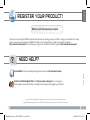 1
1
-
 2
2
-
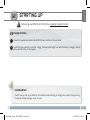 3
3
-
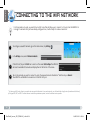 4
4
-
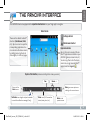 5
5
-
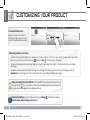 6
6
-
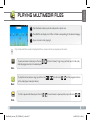 7
7
-
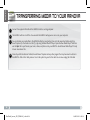 8
8
-
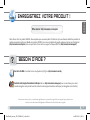 9
9
-
 10
10
-
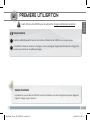 11
11
-
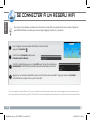 12
12
-
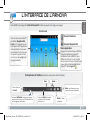 13
13
-
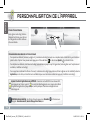 14
14
-
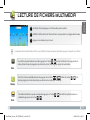 15
15
-
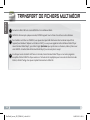 16
16
-
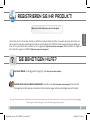 17
17
-
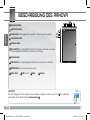 18
18
-
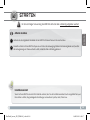 19
19
-
 20
20
-
 21
21
-
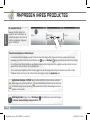 22
22
-
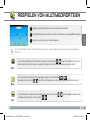 23
23
-
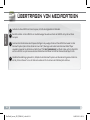 24
24
-
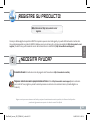 25
25
-
 26
26
-
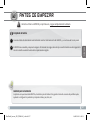 27
27
-
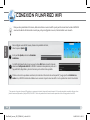 28
28
-
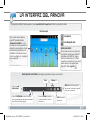 29
29
-
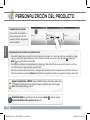 30
30
-
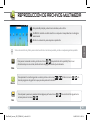 31
31
-
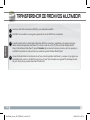 32
32
-
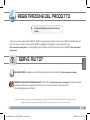 33
33
-
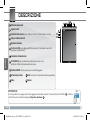 34
34
-
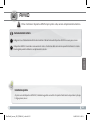 35
35
-
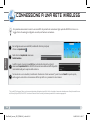 36
36
-
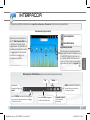 37
37
-
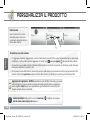 38
38
-
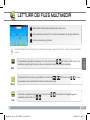 39
39
-
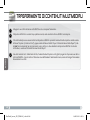 40
40
-
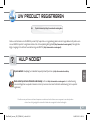 41
41
-
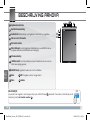 42
42
-
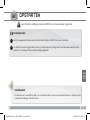 43
43
-
 44
44
-
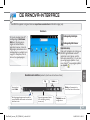 45
45
-
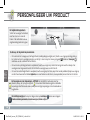 46
46
-
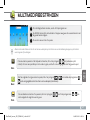 47
47
-
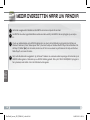 48
48
-
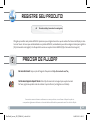 49
49
-
 50
50
-
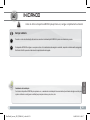 51
51
-
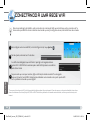 52
52
-
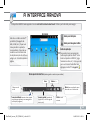 53
53
-
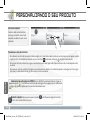 54
54
-
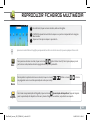 55
55
-
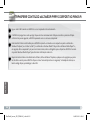 56
56
-
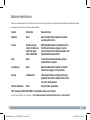 57
57
Archos 9 G2 El manual del propietario
- Tipo
- El manual del propietario
- Este manual también es adecuado para
En otros idiomas
- français: Archos 9 G2 Le manuel du propriétaire
- italiano: Archos 9 G2 Manuale del proprietario
- English: Archos 9 G2 Owner's manual
- Deutsch: Archos 9 G2 Bedienungsanleitung
- Nederlands: Archos 9 G2 de handleiding
- português: Archos 9 G2 Manual do proprietário